반응형
엑셀에서 Time 함수를 사용했던 글을 참고하여,
엑셀 Excel - 시간 함수 Time 사용하기
엑셀에 다음과 같은 표가 있다. 실제 교육 참여 시간을 어떻게 입력할 것인가? 간단하게 종료시간 값 - 시작시간 값을 빼주면 될 것이다. 아래처럼 말이다. 이리하여 모든 셀의 값을 구하면, 이렇
realgaemi.tistory.com
다시 표를 꺼내본다.

시간은 구해두었으니, 이제 요일을 채워보자.
2200년 5월 31일 값만 구하면 나머지는 자동으로 따라올터,
그렇다면 요일을 윈도우 달력에서 찾아볼 것인가? 뭐 이것도 하나의 방법이겠다.
반응형
하지만, 간단하게 엑셀에서도 할 수 있다.
우선 표에서 요일의 첫번째 셀, B2에서 A2 날짜 값을 가져오자
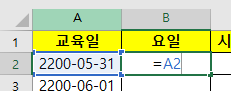
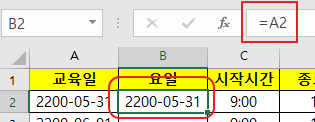
현재 B2에는 A2 값이 들어 있다.
이제 B2에서 셀 서식을 설정하자

다음 [표시 형식] - "사용자 지정"을 선택,

"형식"에 "aaaa" 라고 넣어주면 바로 보기에서 요일 확인이 가능하다!
이런 방법으로 자연스레 요일 값을 불러오게 되고,
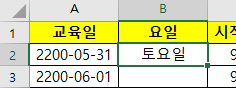
자연스레, 표에서 비어있던 요일까지 꽉 채울 수 있다.

쉽게 끝났다.
셀 서식 - 사용자 지정 - aaaa 입력하여 요일 구하기 잊지말자!
반응형
'===취미 세상 : 공부=== > Excel 엑셀' 카테고리의 다른 글
| 엑셀 Excel - 외부 연결 파일 업데이트 (4) | 2023.07.25 |
|---|---|
| 엑셀 Excel - 텍스트 파일을 엑셀로 가져오기(너비로 구분) (2) | 2023.07.22 |
| 엑셀 Excel - 텍스트 파일을 엑셀로 가져오기(구분 기호) (7) | 2023.07.20 |
| 엑셀 Excel - 출발과 도착에 대한 소요 시간 구하기 (7) | 2023.07.17 |
| 엑셀 Excel - 시간 함수 Time 사용하기 (7) | 2023.07.13 |